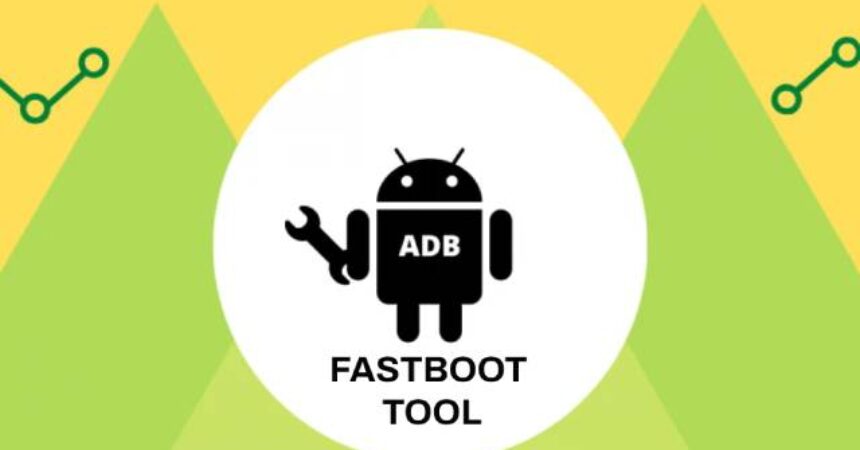ADB Fastboot Tool ມີຄໍາສັ່ງທີ່ມີຄຸນຄ່າສໍາລັບການພັດທະນາອຸປະກອນ Android ແລະກະພິບ. ADB Fastboot Tool ເປັນເຄື່ອງມືທີ່ພັດທະນາໂດຍກູໂກ, ທີ່ສ້າງຄວາມສະດວກການເຊື່ອມຕໍ່ລະຫວ່າງໂທລະສັບແລະຄອມພິວເຕີ, ການສົ່ງຄໍາສັ່ງໂດຍຜ່ານການໂຕ້ຕອບບັນຊີຄໍາສັ່ງ. ມັນສະຫນອງເຄື່ອງມືທີ່ຫຼາກຫຼາຍແລະມີອໍານາດເພື່ອແກ້ໄຂບັນຫາທີ່ກ່ຽວຂ້ອງກັບອຸປະກອນ.

ຕອບນີ້ກວມເອົາຄໍາສັ່ງທີ່ສໍາຄັນແລະການນໍາໃຊ້ຂອງພວກເຂົາ, ລວມທັງ Fastboot ສໍາລັບການກະພິບໄຟລ໌ແລະການນໍາໃຊ້ການດັດແກ້. ມັນເປັນການປັບປຸງໃຫ້ຄໍາແນະນໍາທີ່ຜ່ານມາກ່ຽວກັບ "ວິທີການຕິດຕັ້ງແລະໃຊ້ Android ADB & Fastboot".
ຖ້າຫາກທ່ານມີຄວາມສົນໃຈໃນການນໍາໃຊ້ Android ADB Fastboot ເຄື່ອງມື, ແລະການຮຽນຮູ້ການດໍາເນີນງານໂຄງການ, ພວກເຮົາແນະນໍາໃຫ້ເບິ່ງຄູ່ມືການໃຫ້ຂໍ້ມູນນີ້:
ຄູ່ມືການຕິດຕັ້ງ Android ADB & Fastboot Drivers ໃນ Windows PC.
ຄໍາສັ່ງ Handy ສໍາລັບ ADB Fastboot Tool
| ຄໍາສັ່ງ | ການນໍາໃຊ້ |
|---|---|
| ຄໍາສັ່ງພື້ນຖານ ADB | |
| ອຸປະກອນ adb | ນຳສະເໜີບັນຊີລາຍການຂອງອຸປະກອນທີ່ເຊື່ອມຕໍ່ກັບຄອມພິວເຕີ. |
| reboot adb | ຣີສະຕາດອຸປະກອນຕໍ່ພ່ວງທີ່ເຊື່ອມຕໍ່ກັບຄອມພິວເຕີ. |
| ການຟື້ນຟູ reboot adb | ເລີ່ມການຣີສະຕາດອຸປະກອນຕໍ່ພ່ວງ ແລະ ຊີ້ທິດທາງໃຫ້ມັນເຂົ້າສູ່ໂໝດການກູ້ຂໍ້ມູນ. |
| adb ດາວໂຫລດ reboot | ຣີສະຕາດອຸປະກອນທີ່ເຊື່ອມຕໍ່ກັບຄອມພິວເຕີ ແລະສັ່ງໃຫ້ມັນເຂົ້າສູ່ໂໝດດາວໂຫຼດ, ຕົວຢ່າງ, ອຸປະກອນ Samsung Galaxy. |
| bootloader reboot adb | ຊີ້ໃຫ້ອຸປະກອນເຂົ້າສູ່ໂໝດ Bootloader ຫຼັງຈາກຣີສະຕາດ. ໃນຮູບແບບນີ້, ທ່ານສາມາດເລືອກເພີ່ມເຕີມ. |
| fastboot reboot adb | ເລີ່ມຕົ້ນການປິດເປີດອຸປະກອນທີ່ເຊື່ອມຕໍ່ຄືນໃໝ່ ແລະຊີ້ທິດທາງໃຫ້ມັນເຂົ້າສູ່ໂໝດ Fastboot. |
| ທ່ານສາມາດເພີ່ມ, ລຶບ ຫຼືອັບເກຣດແອັບພລິເຄຊັນໂດຍໃຊ້ ADB. | |
| adb ຕິດຕັ້ງ .apk | ການນໍາໃຊ້ຄໍາສັ່ງ "ຕິດຕັ້ງ adb", ໄຟລ໌ APK ສາມາດຕິດຕັ້ງຢູ່ໃນໂທລະສັບໄດ້ໂດຍການດໍາເນີນການຄໍາສັ່ງແລະກົດແປ້ນພິມເຂົ້າ. ຖ້າປະສົບຜົນສໍາເລັດ, ປ່ອງຢ້ຽມຈະສະແດງ "ຄວາມສໍາເລັດ". |
| adb ຕິດຕັ້ງ -r .apk | ເພື່ອອັບເກຣດແອັບທີ່ຕິດຕັ້ງແລ້ວ, ໃຫ້ໃຊ້ຄຳສັ່ງ “adb install -r” ຕິດຕາມດ້ວຍເສັ້ນທາງຂອງແອັບ, ເຊັ່ນ “C:/Users/UsamaM/Desktop/CandyCrushSaga.apk” ສຳລັບການອັບເດດມັນ. |
| adb ຖອນການຕິດຕັ້ງ package_namee.g adb ຖອນການຕິດຕັ້ງ com.android.chrome | ລຶບແອັບພລິເຄຊັນອອກຈາກອຸປະກອນຂອງທ່ານ. ເພື່ອຊອກຫາຊື່ແພັກເກັດ, ທ່ານພຽງແຕ່ສາມາດດາວໂຫລດ Package Name Viewer ຈາກ Play Store ແລະຊອກຫາມັນພາຍໃຕ້ຊື່ App. ຖ້າຂະບວນການປະສົບຜົນສໍາເລັດ, ປ່ອງຢ້ຽມຄໍາສັ່ງຈະສະແດງ "ຄວາມສໍາເລັດ." |
| adb ຖອນການຕິດຕັ້ງ -K package_namee.g adb ຖອນການຕິດຕັ້ງ -K com.android.chrome | ລຶບແອັບໃດໜຶ່ງອອກໃນຂະນະທີ່ຮັກສາຂໍ້ມູນ ແລະລາຍການ cache ຂອງມັນ. ຖ້າຂະບວນການປະສົບຜົນສໍາເລັດ, ປ່ອງຢ້ຽມຄໍາສັ່ງຈະສະແດງ "ຄວາມສໍາເລັດ." |
| ການໂອນໄຟລ໌ໂດຍການຍູ້ແລະດຶງ. | |
| adb rootadb push >e.gadb push c:\users\UsamaM\desktop\Song.mp3 \system\media adb push filepathonPC/filename.extension path.on.phone.toplace.the.file | ການນໍາໃຊ້ຄໍາສັ່ງ adb push, ທ່ານສາມາດໂອນໄຟລ໌ຈາກ PC ຂອງທ່ານກັບໂທລະສັບຂອງທ່ານ. ທັງຫມົດທີ່ທ່ານຕ້ອງການຈະເຮັດແມ່ນລະບຸເສັ້ນທາງຂອງໄຟລ໌ໃນ PC ຂອງທ່ານແລະເສັ້ນທາງຈຸດຫມາຍປາຍທາງຂອງຕົນຢູ່ໃນໂທລະສັບໄດ້. |
| adb rootadb pull>e.gadb pull \system\media\Song.mp C:\users\UsamaM\desktop adb pull [ເສັ້ນທາງໃນໂທລະສັບ] [ເສັ້ນທາງໃນ PC ບ່ອນທີ່ຈະວາງໄຟລ໌] | ໃນທາງດຽວກັນກັບຄໍາສັ່ງ adb push, ທ່ານສາມາດນໍາໃຊ້ adb pull ເພື່ອເອົາໄຟລ໌ຈາກໂທລະສັບຂອງທ່ານຢ່າງສະດວກ. |
| ເພື່ອສຳຮອງຂໍ້ມູນແອັບຯທີ່ຕິດຕັ້ງ ແລະລະບົບທັງໝົດ, ສ້າງໂຟນເດີສຳຮອງໃນໄດເລກະທໍລີຂອງ ADB ແລະເພີ່ມສອງໂຟນເດີທີ່ມີຊື່ວ່າ SystemApps ແລະ InstalledApps ສໍາລັບການຍູ້ແອັບຯທີ່ສຳຮອງໄວ້. | |
| adb ດຶງ / ລະບົບ / backup app / systemapps | ສ້າງການສໍາຮອງຂອງທຸກ app ລະບົບທີ່ຕິດຕັ້ງຢູ່ໃນໂທລະສັບຂອງທ່ານແລະເກັບຮັກສາໃຫ້ເຂົາເຈົ້າຢູ່ໃນໂຟນເດີ Systemapps ທີ່ທ່ານສ້າງຂຶ້ນພາຍໃນໄດເລກະທໍລີ ADB. |
| adb pull / system / app backup / installedapps | ເອົາການສໍາຮອງຂອງແອັບຯທັງຫມົດທີ່ທ່ານໄດ້ຕິດຕັ້ງຢູ່ໃນໂທລະສັບຂອງທ່ານແລະບັນທຶກພວກມັນໄວ້ໃນໂຟນເດີທີ່ຕິດຕັ້ງແອັບຯທີ່ທ່ານສ້າງຂຶ້ນພາຍໃນໄດເລກະທໍລີ ADB. |
| Terminal ແລ່ນຢູ່ໃນພື້ນຫຼັງ. | |
| shell adb | ເລີ່ມຕົ້ນສະຖານີພື້ນຫຼັງ. |
| ການທ່ອງທ່ຽວ | ຢຸດເຄື່ອງໃຊ້ພື້ນຫຼັງ. |
| shell adb |
ການປ່ຽນແປງໃນລະບົບຮາກຂອງໂທລະສັບຂອງທ່ານ. ມັນເປັນສິ່ງສໍາຄັນທີ່ຈະຢືນຢັນວ່າອຸປະກອນຂອງທ່ານຖືກຮາກຖານກ່ອນທີ່ຈະພະຍາຍາມໃຊ້ adb shell su. |
| ການນໍາໃຊ້ Fastboot ຄໍາສັ່ງສໍາລັບການກະພິບໄຟລ໌, ໃຫ້ແນ່ໃຈວ່າໄຟລ໌ທີ່ກ່ຽວຂ້ອງຖືກຈັດໃສ່ຢູ່ໃນໂຟນເດີ Fastboot ຫຼື Platform-tools, ສາມາດເຂົ້າເຖິງໄດ້ຫຼັງຈາກການຕິດຕັ້ງເຄື່ອງມື Android SDK. | |
| Fastboot Flash File.zip | ເມື່ອໂທລະສັບຂອງທ່ານຢູ່ໃນໂຫມດໄວບູດ, ມັນເປັນໄປໄດ້ທີ່ຈະແຟດໄຟລ໌ .zip ໃສ່ອຸປະກອນຂອງທ່ານ. |
| Fastboot Flash recoveryname.img ການຟື້ນຟູ | ເມື່ອໂທລະສັບຂອງທ່ານຖືກເຊື່ອມຕໍ່ຢູ່ໃນໂຫມດ Fastboot, ມັນເປັນໄປໄດ້ທີ່ຈະ flash ການກູ້ຄືນກັບມັນ. |
| ໌ Flash Fastboot bootname.img boot | ໃນຮູບແບບ Fastboot, ມັນເປັນໄປໄດ້ທີ່ຈະ flash ຮູບພາບ Boot ຫຼື kernel ກັບໂທລະສັບຂອງທ່ານ. |
| Fastboot cid getvar | ສະແດງ CID ຂອງໂທລະສັບຂອງທ່ານ. |
| Fastboot oem writeCID xxxxx | ຕັ້ງຄ່າ super CID. |
| fastboot erase system fastboot erase data fastboot erase cache | ເພື່ອຟື້ນຟູການສຳຮອງຂໍ້ມູນ nandroid, ໃຫ້ລຶບລະບົບ/ຂໍ້ມູນ/ແຄດຂອງໂທລະສັບທີ່ມີຢູ່ກ່ອນແລ້ວ ແລະສ້າງການສຳຮອງຂໍ້ມູນໂດຍໃຊ້ຕົວເລືອກການກູ້ຂໍ້ມູນສຳຮອງທີ່ກຳນົດເອງ. ສຳເນົາໄຟລ໌ .img ໄປໃສ່ໂຟນເດີ Fastboot ຫຼື Platform-tools ໃນ Android SDK. ຄໍາສັ່ງເຫຼົ່ານີ້ຈະລຶບຂໍ້ມູນທັງຫມົດ, ດັ່ງນັ້ນຈົ່ງລະມັດລະວັງ. |
| fastboot flash system.img fastboot flash data.img fastboot flash cache.img | ຄໍາສັ່ງຕໍ່ໄປນີ້ຊ່ວຍໃຫ້ທ່ານສາມາດຟື້ນຟູການສໍາຮອງຂໍ້ມູນທີ່ທ່ານສ້າງຂຶ້ນໃນເມື່ອກ່ອນຢູ່ໃນໂທລະສັບຂອງທ່ານໂດຍໃຊ້ການຟື້ນຕົວແບບກໍານົດເອງແລະບັນທຶກໄວ້ໃນໄດເລກະທໍລີ Fastboot ພາຍໃນເຄື່ອງມື Android SDK. |
| fastboot oem get_identifier_token fastboot oem flash Unlock_code.bin fastboot oem lock | ຄໍາສັ່ງທີ່ຈະໄດ້ຮັບ token ຕົວລະບຸ bootloader, flash unlock code ແລະລັອກ bootloader ອີກເທື່ອຫນຶ່ງຖ້າອະນຸຍາດ. |
| ບັນທຶກຂໍ້ມູນລະບົບໃນ Android ໂດຍໃຊ້ Logcat. | |
| logcat adb | ຄໍາສັ່ງນີ້ສະແດງບັນທຶກເວລາທີ່ແທ້ຈິງຂອງໂທລະສັບຂອງທ່ານ, ສະແດງຂະບວນການປະຈຸບັນທີ່ເກີດຂຶ້ນໃນອຸປະກອນ, ເປັນປະໂຫຍດເພື່ອປະເມີນກິດຈະກໍາໃນລະຫວ່າງການເລີ່ມຕົ້ນ. |
| adb logcat> logcat.txt | ສ້າງໄຟລ໌ .txt ທີ່ຮວມເອົາບັນທຶກຢູ່ໃນໂຟນເດີ Platform-tools ຫຼື Fastboot ໃນໄດເລກະທໍລີເຄື່ອງມື Android SDK. |
ບັນຊີລາຍຊື່ທີ່ສົມບູນແບບຂອງສິ່ງທີ່ຈໍາເປັນ ຄໍາສັ່ງຂອງ ADB Fastboot Tool ແມ່ນສະຫນອງໃຫ້ຂ້າງລຸ່ມນີ້. ຄໍາສັ່ງເພີ່ມເຕີມອາດຈະຖືກເພີ່ມໃນອະນາຄົດແລະຄໍາແນະນໍາຫຼືຄໍາຖາມໃດໆສາມາດຖືກແບ່ງປັນໃນປ່ອງຄໍາເຫັນຂ້າງລຸ່ມນີ້. ພວກເຂົາເຈົ້າຈະໄດ້ຮັບການຕອບສະຫນອງໄວເທົ່າທີ່ເປັນໄປໄດ້.
ຮູ້ສຶກບໍ່ເສຍຄ່າທີ່ຈະຖາມຄໍາຖາມກ່ຽວກັບການຕອບນີ້ໂດຍການຂຽນໃນສ່ວນຄໍາເຫັນຂ້າງລຸ່ມນີ້.